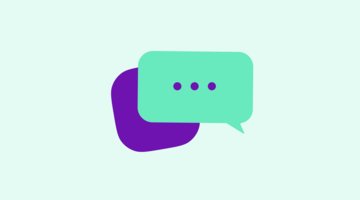Подготовили пошаговую инструкцию, которая поможет начинающим рекламодателям запустить поисковые кампании в Google Ads. Расскажем, как устроен рекламный кабинет, какие настройки действительно важны, и поделимся советами о том, как составлять объявления.
Что такое поисковая реклама в Google Ads
Поисковая реклама — это рекламный блок с объявлениями, которые показываются в ответ на запрос пользователя на страницах результатов поиска и на других сайтах Google, например в Картах или Покупках. Верхний блок включает до 4 объявлений — именно за эти места обычно борются рекламодатели. В конце страницы находится нижний рекламный блок.
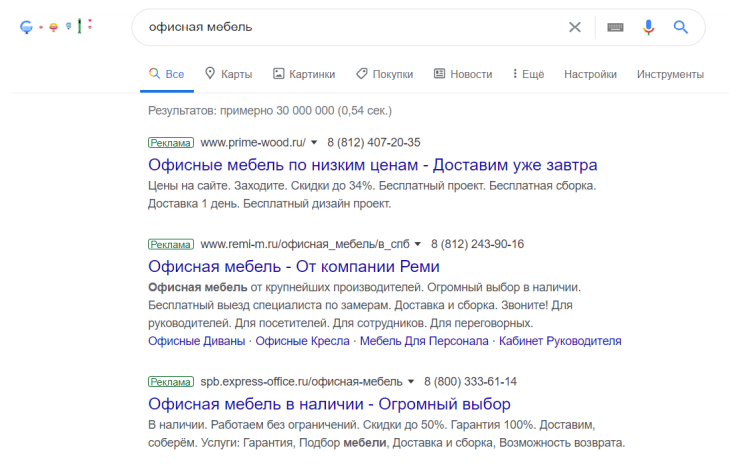
Далее расскажем, как подготовиться к запуску поисковой рекламы и настроить сами кампании.
Что нужно сделать до запуска кампании
- Установить на сайт счетчик Google Analytics и связать его с Google Ads. Без аналитики вы не сможете оценить результаты и повысить эффективность рекламной кампании. Подробнее о том, как установить счетчик на сайте, мы рассказали на вебинаре.
- Корректно настроить цели и события, которые будут передавать вам данные о действиях пользователя на сайте. При этом цели должны отслеживать нужные вам конверсии, например отправку заполненной формы заявки.
- Определить ключевые показатели эффективности (KPI). В идеале вы должны понимать, сколько и за какую конверсию вы готовы платить.
- Подготовить посадочные страницы — оценить их релевантность и актуальность для пользователя.
Полноценная подготовка к запуску рекламы может занимать несколько дней или даже недель. На вебинаре «Экспресс-запуск рекламы в Google Ads» мы рассказали, как можно быстро и качественно запустить кампанию и не слить бюджет.
Создаем поисковую кампанию
Чтобы начать работу на поиске, войдите в интерфейс Google Ads или зарегистрируйтесь через eLama.
Подробнее →
Теперь переходите к настройкам. Нажмите «Кампании» в меню выбора страниц слева, а затем добавьте новую кампанию.

Выберите цель кампании. Если ее не указать, то вы сможете подобрать те настройки, которые нужны именно вам.
Цель должна соответствовать основной задаче кампании. При любой заданной цели вы можете применять все доступные настройки для выбранного типа кампаний и изменять их при необходимости. Если не хотите использовать эту функцию, снимите флажок «Использовать цели».
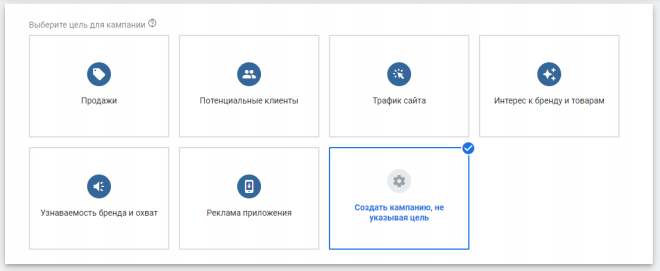
Укажите тип кампании. В Google Ads доступны семь типов кампаний:
1. Поисковая сеть: объявления размещаются в результатах поиска Google и на сайтах поисковых партнеров.
2. Контекстно-медийная сеть: объявления показываются на сайтах и в приложениях, входящих в партнерскую сеть Google.
3. Торговые кампании: товарные объявления могут появляться в Google Покупках, в поиске Google (рядом с результатами поиска, но отдельно от текстовой рекламы) и на сайтах поисковых партнеров Google.
4. Видео: объявления показываются на YouTube и в КМС Google.
5. Приложение: реклама размещается на поиске, в Google Play, YouTube и КМС.
6. Умная: совмещает стандартную торговую кампанию и динамический ремаркетинг в контекстно-медийной сети. Она позволяет автоматизировать назначение ставок, таргетинг, подбор аудитории, устройств.
7. Discovery: кампании с широким охватом — реклама показывается на YouTube, во вкладках «Промоакции» и «Соцсети» в Gmail, а также в рекомендациях Google.
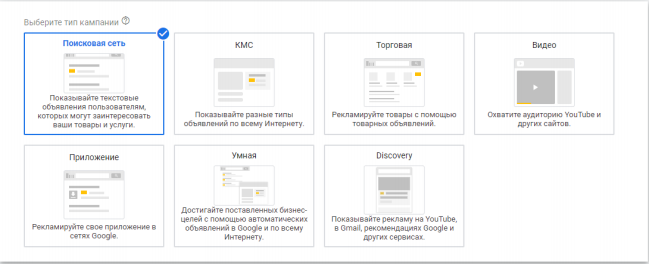
В нашем случае выбираем «Поисковую сеть» и переходим к настройкам кампании.
Введите название кампании. Его видите только вы, но понятное название поможет вам легко ориентироваться, когда кампаний будет много. Можно указать, что и где вы рекламируете, и добавить тип кампании. Например так: подбор авто/мск/поиск.
Выберите поисковую сеть. По умолчанию включен чекбокс «Поисковые партнеры Google» — это различные сайты, в которых встроен поиск от Google. Этот чекбокс можно оставить. Чтобы показывать объявления только в ответ на поисковые запросы, снимите галочку «Включить контекстно-медийную сеть».
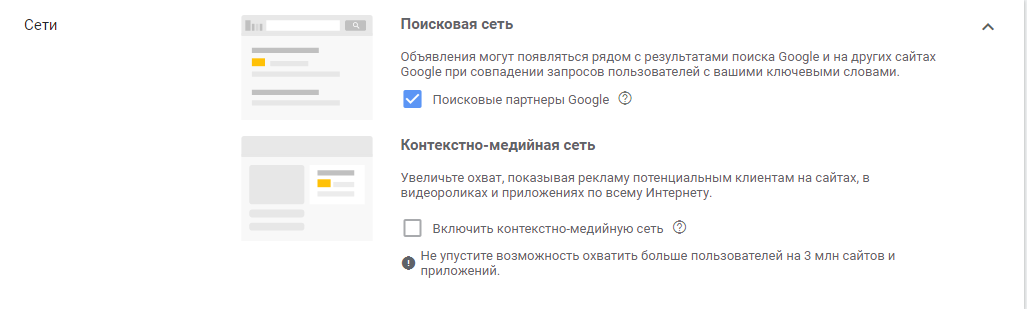
Укажите дополнительные настройки.
Дата начала и окончания кампании пригодятся, если вы, например, планируете акцию. Если дата окончания не указана, объявления будут показываться постоянно.
В URL кампании прописываются UTM-метки — дополнительные параметры в ссылке, которые передают данные о кликах в системы веб-аналитики. Подробнее о них читайте в статье.
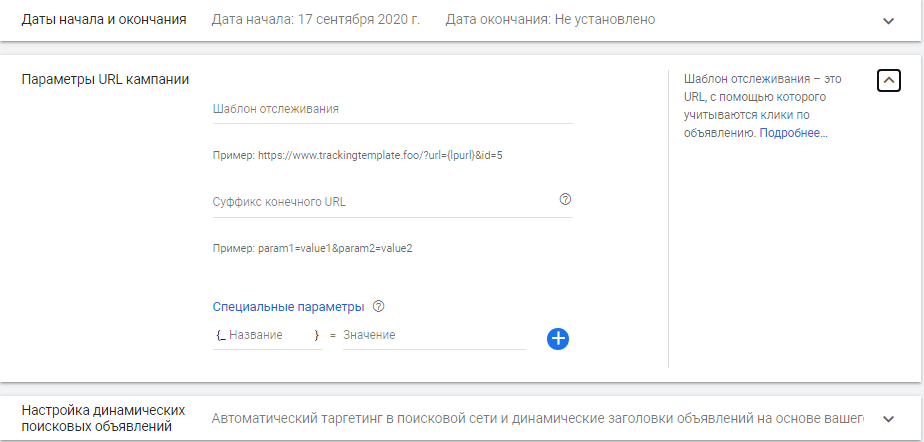
Настройте геотаргетинг. Для этого в разделе «Местоположения» нажмите «Указать другое местоположение» и выберите целевые регионы. Если вы таргетируетесь на Санкт-Петербург, то лучше указать сразу оба варианта: город Санкт-Петербург и регион с тем же названием.
Также вы можете выбрать исключенные местоположения, где вам не нужно показывать рекламу. Сделать это можно, нажав на кнопку «Исключить» напротив населенного пункта.
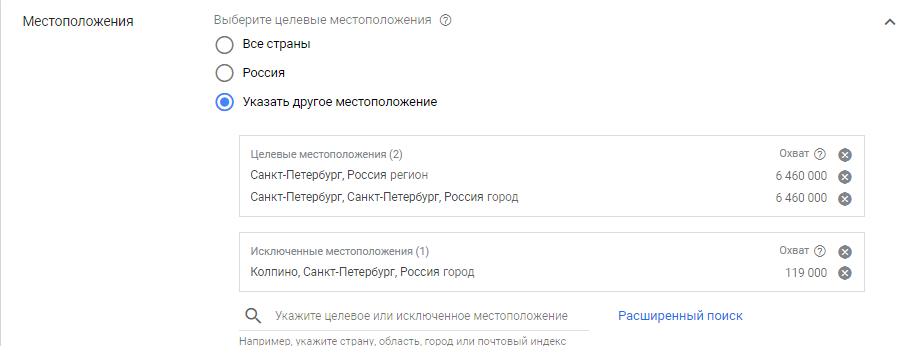
Рекомендация для поисковых рекламных кампаний: если вы работаете на всю Россию, создавайте отдельные кампании на домашний регион (если есть специальные условия для вашего региона), федеральные центры (Москва и Санкт-Петербург) и на остальную Россию, при этом исключив те регионы, которые вы уже выбрали. Так будет удобнее анализировать эффективность рекламы, управлять ставками и оптимизировать кампании, поскольку в столицах обычно больше трафика и конверсий, а цена клика выше.
Еще есть дополнительная возможность по выбору местоположения — расширенный поиск. С ее помощью вы можете добавить подготовленный заранее список местоположений или задать таргетинг в радиусе от конкретной точки. Точку можно ввести, указав название компании, региона, города, улицы, адрес или координаты места.
По радиусу также можно исключать определенные местоположения. Эта настройка будет полезна в тех случаях, когда рекламодатель не может найти в списке нужный населенный пункт.
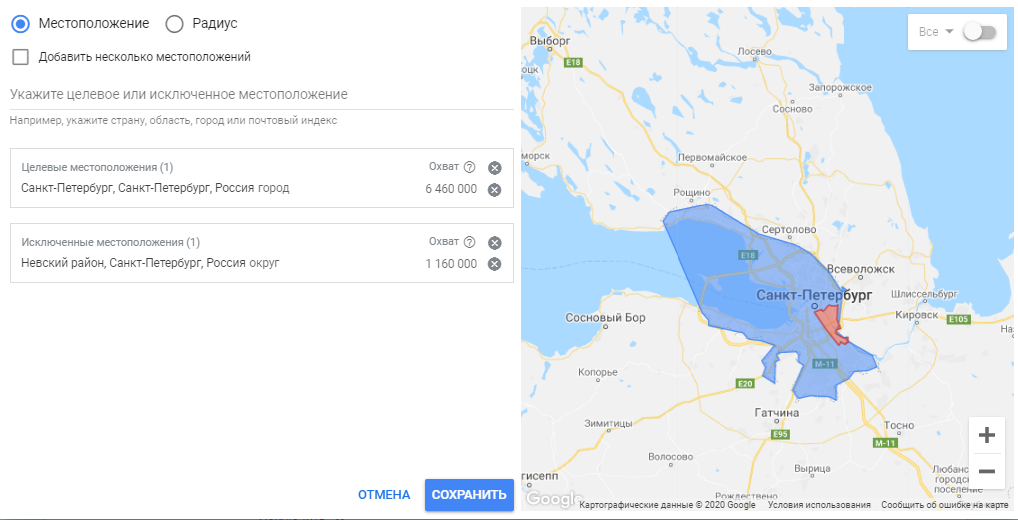
Затем выберите целевое значение — тех пользователей, на кого хотите нацелиться. По умолчанию ваши объявления будут показываться пользователям, которые находятся и регулярно бывают в указанном месте или интересуются им. Также можно ограничить показ рекламы одним из этих типов местоположений.
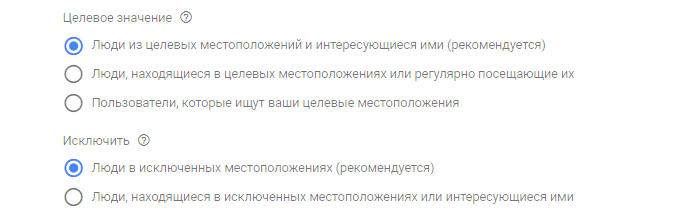
После выбора местоположения укажите язык, чтобы показывать свои объявления с учетом языковых настроек пользователя в сервисах Google. При настройке кампаний для России добавьте английский язык, тогда ваши объявления будут размещаться не только на сайте Google.ru, но и Google.com (по русскоязычным запросам).
Затем переходите к настройкам аудитории.
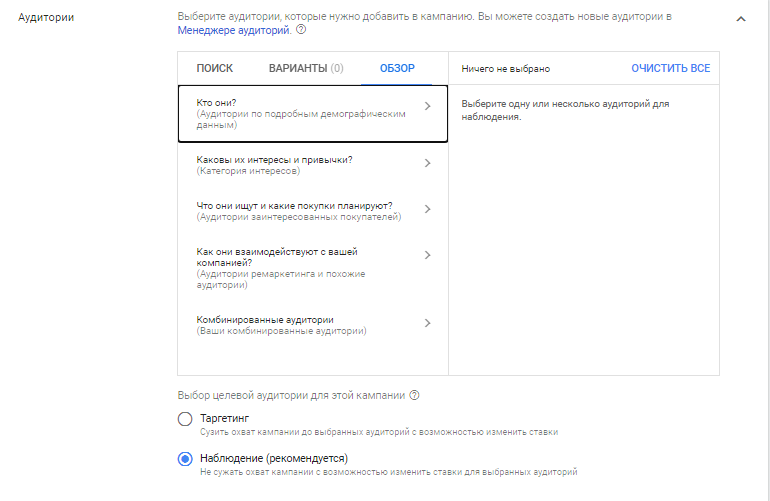
Если вы впервые запускаете поисковые кампании, советуем не сужать аудитории с помощью таргетингов. Конкретизировать аудиторию следует после того, как у вас соберется достаточная статистика. На какие-то сегменты аудитории реклама будет заходить лучше, на них можно настроить «Наблюдение», чтобы понять, какое количество заинтересованных людей относится к этим сегментам.
Укажите дневной бюджет кампании. Рекомендуем не занижать дневной бюджет, чтобы реклама могла показываться постоянно и набирать максимально равномерную статистику.
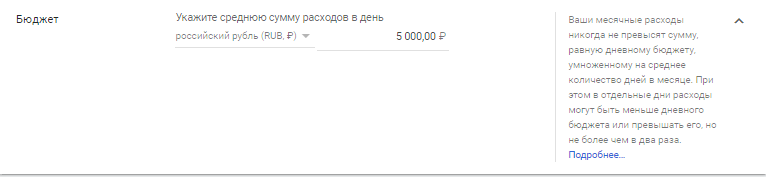
Затем выберите стратегию назначения ставок.
Управлять ставками можно:
- Вручную — рекламодатель сам назначает ставку ключевым фразам, исходя из их эффективности или прогноза. На начальном этапе лучше назначить одну ставку для всех ключевых фраз, потом собрать статистику и выяснить, какие фразы эффективнее. Можно также подключить бид-менеджер еLama. Этот инструмент автоматически управляет ставками по заданным вами правилам для получения кликов по минимально возможной цене.
- Или с помощью автоматических стратегий. Чтобы автостратегии работали хорошо, нужно достаточно накопленных данных, в особенности конверсий. Так алгоритмы быстрее обучатся и смогут оптимизировать вашу рекламу. Подробнее об автоматических стратегиях и о том, как они работают, мы рассказали в статье.
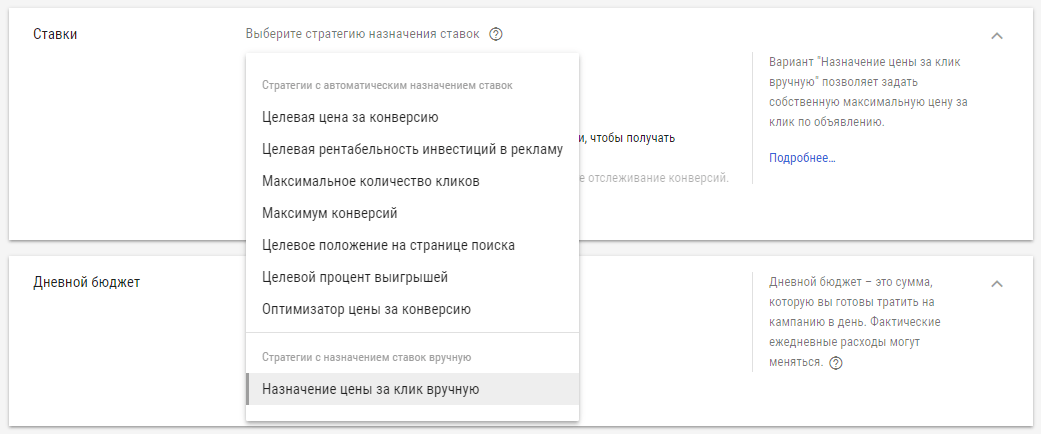
Задайте дополнительные настройки кампании:
- конверсии, на основе которых система будет оптимизировать кампании;
- ротацию объявлений.
Включение данных в «Конверсиях» на уровне кампании — это вообще все конверсии, некоторые из них могут быть для вас не важны. Например, посещение отдельных страниц. Поэтому лучше выбрать вторую настройку — конверсии конкретно для этой кампании. В идеале стоит выбирать всего одну конверсию, по которой алгоритмы будут оптимизировать кампании. Но если данных недостаточно, укажите другую цель, по которой больше конверсий, или несколько целей.
В ротации объявлений рекомендуем использовать оптимизацию (для двух и более объявлений в группе). Благодаря этой технологии система выбирает для показа подходящие объявления на основе анализа ключевых слов, поисковых запросов, устройства и местоположения пользователя.
Если включить вариант «Чередовать без ограничения времени», объявления будут показываться поочередно. В этом случае вы можете самостоятельно посмотреть статистику и определить, какое объявление работает лучше. Но если вы включите оптимизацию, система будет тестировать объявления автоматически.
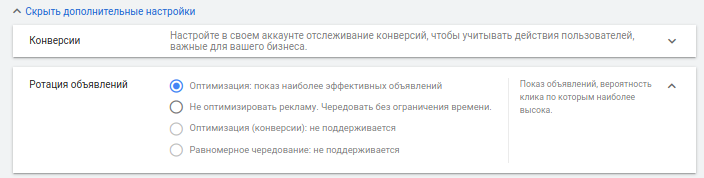
Далее вы можете настроить расширения, чтобы показывать в объявлениях дополнительную информацию: номера телефонов, сообщения, отзывы, ссылки на приложения и другие. Это необязательные элементы, но часто именно такие незначительные детали привлекают внимание к объявлению.
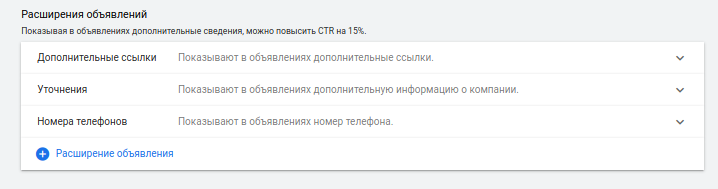
Воспользуйтесь расширением «Цены», чтобы подробнее рассказать потенциальным клиентам об ассортименте и направить их в раздел сайта с информацией о нужном товаре или услуге.
После внесенных изменений нажмите кнопку «Сохранить и продолжить». Переходим к настройке групп объявлений.
Настраиваем группы объявлений
Группа объявлений включает несколько рекламных объявлений и набор ключевых фраз, которые похожи между собой и ведут на одну и ту же посадочную страницу.
Нужно ввести название группы, установить ставку и добавить ключевые слова. Чтобы получить варианты ключевых слов, укажите сайт, рекламируемый товар или услугу. Рекомендуем заранее провести тщательную работу по подбору ключевых фраз, потому что инструмент может показать те ключевые фразы, которые вам не подходят.

Подробнее о подготовке семантики мы рассказали на вебинаре «Как быстро собрать ключевые фразы для контекстной рекламы».
Создаем рекламное объявление
Google Ads рекомендует на начальном этапе добавить в группу 3 объявления: 2 текстовых и 1 адаптивное.
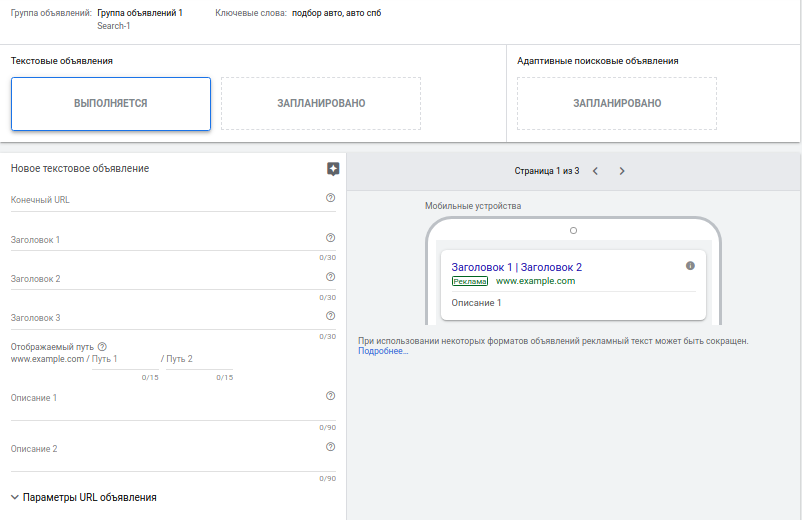
Текстовое объявление
Чтобы создать текстовое объявление, нажмите на кнопку «Новое объявление». Затем нужно указать адрес сайта, отображаемую ссылку, написать заголовки объявления и заполнить описание.
При этом UTM-метки добавлять не нужно — они прописываются либо на уровне рекламного аккаунта, либо на уровне кампании.
Элементы текстового объявления:
- Заголовок 1. Должен максимально точно совпадать с ключевыми фразами.
- Заголовок 2. Лучше отдать под ценностное предложение или преимущество, которое будет важно для клиентов. Например, можно рассказать о гарантии.
- Описание 1. Самое важное, что вы хотите рассказать вашей аудитории: стоимость, гарантия, скорость доставки, опыт работы, количество клиентов.
- Третий заголовок и второе описание могут не всегда отображаться. Но их стоит заполнить, чтобы ваши объявления были максимально полными.
Адаптивное объявление
Эти объявления изменяются автоматически. Рекламодатель добавляет до 15 заголовков и до 4 описаний, а Google комбинирует их под каждый аукцион. После накопленной статистики, система будет показывать пользователям только самые эффективные объявления. Подробнее о принципах работы и преимущества адаптивных объявлений читайте в статье.
Нажмите «Готово», а затем «Сохранить и продолжить». Первая группа ваших поисковых объявлений в Google Ads готова!
А что потом?
После того как вы запустили рекламу, на уровне рекламных кампаний у вас будет копиться статистика. Она покажет, что именно пользователи ищут в поиске и какие ключевые фразы работают, а какие — скликивают бюджет.
Через eLama вы можете не только упростить создание кампаний в Google Ads, но и мониторить изменения в кампаниях, а также настроить условия для автоправил, которые не дадут потратить бюджет впустую.